Symbolkategori |
Rulla Föregående Upp Nästa Mer |
Beskrivning:
•Dialogen Symbolkategori hanterar relationen mellan symbolkategorier och databaskategorier.
•Symbolerna som existerar i elMaster (ELM) är separerade i olika kategorier. Symbolen som du infogar i elMaster design tillhör en Symbolkategori och är inte länkad till en specifik Kategori förrän du sparar till databasen. Exempel SPOLE är en Symbolkategori och den kan vara av Kategorin RELÄ, MOTSTÅND etc.
•I dialogen för att redigera symbol i elMaster design kan du se symbolernas objektkategorier. Om kategorin är ospecificerad, till exempel CE MISC, eller om objektet inte är sparat i databasen, kan du ändra kategori från dialogen. Men om objektet är sparat i databasen och objektkategorin redan är specificerad kan du bara redigera objektkategorin från MasterExplorer.
•I dialogen Symbolkategori kan du ange vilka kategorier som ska gälla för varje symbol. Dialogen består av två tabeller. Den högra tabellen visar alla kategorier för den aktuella standarden och den vänstra tabellen visar kategorierna som gäller för de aktuella symbolerna.
Åtkomst:
•Aktivera ribbonfliken Administration.
•Välj Objekt/Symbolkategorier...
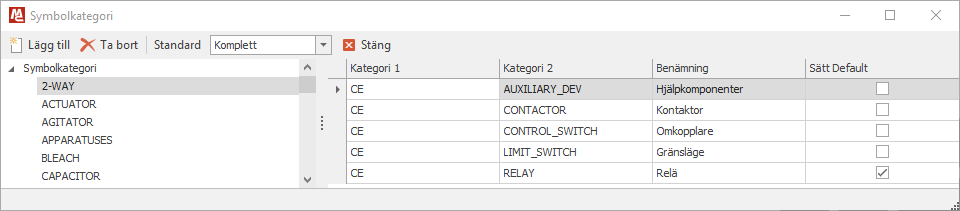
Verktygsfält
Knappar
Verktygsfältet innehåller knapparna Lägg till och Ta bort.
Lägg till - kategoriuppslagsdialogen öppnas. Härifrån kan du välja en ny kategori att lägga till.
Ta bort - tar bort vald kategori.
Filter
Det finns några tillgängliga filter i dialogen.
Standard
Standardfiltret är en dropdownlista som innehåller alla tillgängliga standarder. Välj den standard du vill arbeta med från listan.
Symbolkategorier
Symbolkategorierna visas i trädet till vänster. Välj en kategori för att se vilka databaskategorier som är relaterade till den. Inga databaskategorier kan relateras till rotkategorierna "ELM" eller "IEC".
Tabellvy
Högerklicksmeny
Genom att använda högra musknappen i tabellen, öppnas den här menyn:
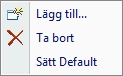
Lägg till kategori - för att lägga till en databas/symbol-kategorirelation, välj den önskade Symbolkategorin, använd filter. Välj sedan den relaterade databaskategorin i Symbolkategorilistan och tryck på Lägg till-knappen.
Ta bort kategori - för att ta bort en existerande relation, välj den önskade Symbolkategorin, använd filter. Välj sedan den relaterade databaskategorin i Symbolkategorilistan och tryck på Ta bort-knappen.
Sätt default - för att markera en kategori som default, markera den önskade symbolkategorin, använd filter. Välj sedan den relaterade databaskategorin och tryck sedan på Sätt Def.-knappen. Kategorin som är markerad som default kommer att användas då en symbol från en speciell kategori sparas till databasen.
Exempel) En symbol av typen ELM 2-WAY sätts in i en ritning. När redigeradialogen öppnas, är databaskategorin satt till CE RELAY eftersom detta är default.